1、系统和硬件配置:
- Ubuntu18.04
- gtx1050ti
- 16GB
2、环境配置:
- cuda9.0
- cuDnn7.3
- g++5.5
- gcc5.5
- opencv3.4
- Caffe
本来还先装了anaconda但是这里对于新手来说不建议。因为ubuntu自带pyhon,再装上anaconda会使系统中有两个python版本,容易导致混乱。
依照2、环境配置中的顺序首先下载cuda9.0、cuDnn7.0(文件较大,建议提前下载好备用)
下载地址:cuda9.0、cudnn7.3. 选择cuDnn时注意选择与cuda版本对应的版本,本文选择如下图
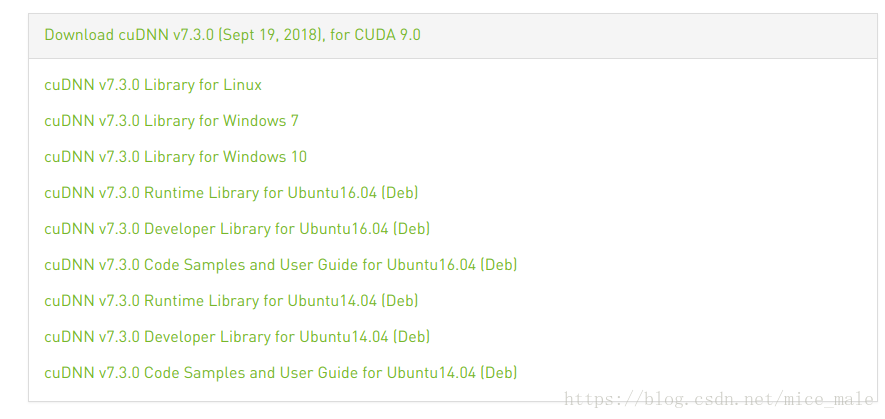
下载cuda和cudnn时注意下载位置的选取,以免空间不足导致下载失败
3、开始搭建
3.1、NVIDIA驱动
Ubuntu 虽然自带了NVIDIA的驱动但是不完整,具体检测方法可以在终端键入nvidia-smi查看是否有下图显示
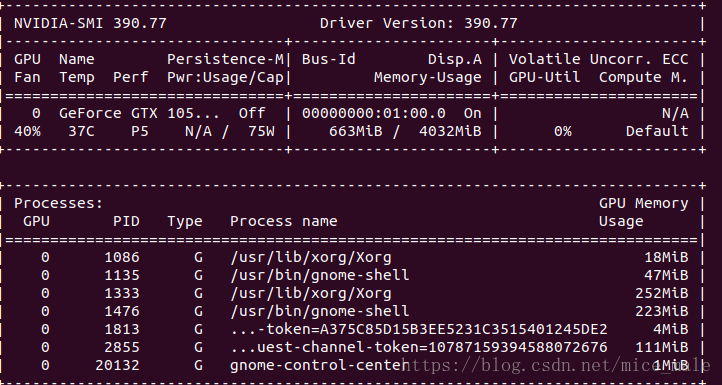
若有可以跳过步骤3.1接下来部分。
在确定之后,在桌面打开终端键入以下代码:
#依次输入
sudo apt install nvidia-utils-390
sudo ubuntu-drivers autoinstall之后重启电脑,再次键入nvidia-smi即可查看效果
3.2、CUDA9.0
3.2.1、编译器降级
因为Ubuntu18.04默认gcc7.0,而CUDA9.0只支持gcc6.0及以下版本,因此需要降级,选择降级的是5.5.
首先查看自己的版本:gcc --version,一般显示7.0,因此降级版本并激活
在终端输入:
#下载gcc、g++编译器
sudo apt-get install gcc-5 g++-5
#降级操作
sudo update-alternatives --install /usr/bin/gcc gcc /usr/bin/gcc-5 50
sudo update-alternatives --install /usr/bin/g++ g++ /usr/bin/g++-5 50
此时再次输入:gcc --version因当显示版本已经更替成功。
3.2.2、安装依赖项
依赖项必须需要安装,如果安装失败有可能是没有替换国内的源或在没有科学网上冲浪的原因。
sudo apt-get install freeglut3-dev build-essential
sudo apt-get install libx11-dev libxmu-dev libxi-dev
sudo apt-get install libgl1-mesa-glx libglu1-mesa libglu1-mesa-dev3.2.3、安装CUDA
3.2.3节中假设cuda的下载目录为/brl/cuda,需要根据各自cuda的下载目录修改下划线部分的路径
#进入cuda目录
cd brl/cuda
#安装cuda
sudo sh cuda_9.0.176_384.81_linux.run --override
#当你输入上面这条命令时ÿ







 最低0.47元/天 解锁文章
最低0.47元/天 解锁文章















 1301
1301

 被折叠的 条评论
为什么被折叠?
被折叠的 条评论
为什么被折叠?








